' prasyarat yang diperlukan ’ ralat berlaku semasa memasang atau mengemas kini Pelancar Epic Games. Ia berlaku terutamanya apabila Pelancar Epic Games gagal memasang pembolehubah semula yang diperlukan. Pembahagian semula ini diperlukan untuk memastikan bahawa Pelancar Epic Games akan berfungsi seperti yang dimaksudkan. Jika ia tidak dapat dipasang, maka Epic Games Installer akan menunjukkan ralat berikut.

Prasyarat yang Diperlukan Gagal Dipasang
Sekarang setelah kita mengetahui punca ralat ini, mari kita mula membetulkannya. Ikuti kaedah di bawah.
1. Pasang boleh diagihkan semula yang diperlukan
Untuk membetulkan ralat berikut, kami perlu memasang pembahagian semula yang diperlukan oleh Pelancar Epic Games. Ini ialah agihan semula yang digunakan:
- DirectX
- Microsoft Visual C++ Boleh Agih Semula
- Rangka Kerja .Net
Pasang boleh diagihkan semula ini satu demi satu dengan mengikuti langkah di bawah:
Pasang DirectX
Ralat berikut juga boleh berlaku jika komponen DirectX hilang atau rosak dalam sistem anda. DirectX membolehkan perisian, terutamanya permainan, berkomunikasi secara langsung dengan perkakasan video dan audio anda.
- Pergi ke laman web berikut dan muat turun DirectX
- Setelah DirectX dimuat turun, bukanya dan ikut arahan pada skrin untuk memasangnya.
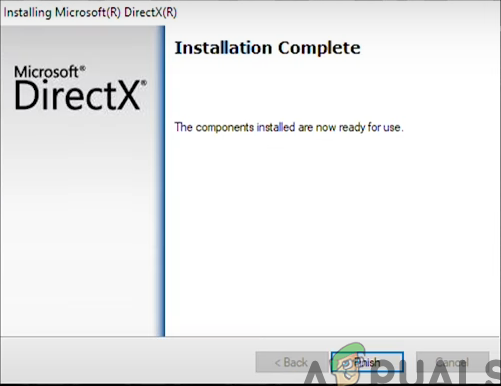
Pemasangan DirectX Selesai
Pasang Microsoft Visual C++
Pelancar Epic Games memerlukan Microsoft Visual C++ untuk berfungsi seperti yang dimaksudkan. Ia dipasang secara automatik apabila anda memasang Pelancar Epic Games; Walau bagaimanapun, kadangkala, ia boleh rosak atau gagal dipasang dengan betul. Oleh itu, kami akan memasang semula Visual C++ sekali lagi secara berasingan. Ikut langkah-langkah ini.
- Tekan ke Menang + saya kekunci bersama-sama untuk membuka apl Tetapan.
- Sekarang navigasi ke Apl > Apl yang Dipasang .
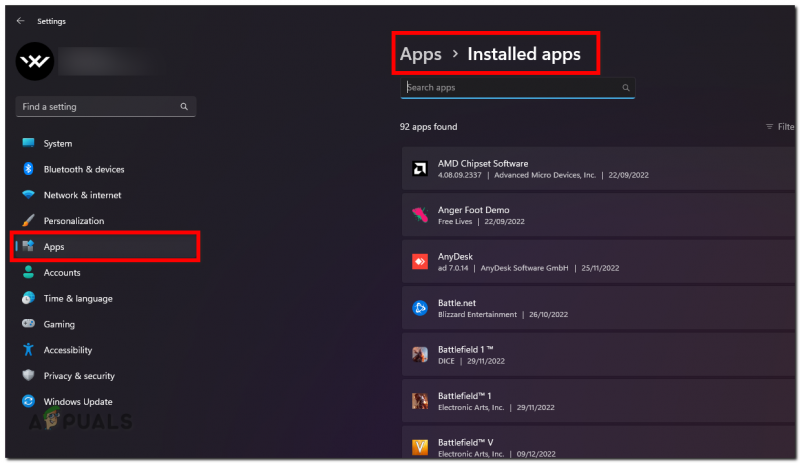
Bahagian Apl yang dipasang dalam apl Tetapan
- Dalam senarai ini, cari komponen Microsoft Visual C++ dan nyahpasangnya satu demi satu
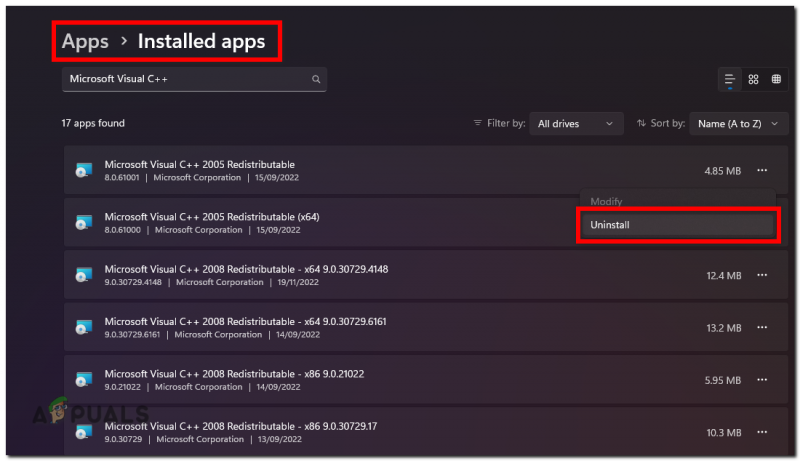
Nyahpasang Microsoft Visual C++
- Selepas menyahpasang komponen ini, Muat turun ini Pakej Microsoft Visual C++ semua-dalam-satu
- Setelah dimuat turun, ekstrak fail zip
- Selepas mengekstraknya, klik kanan pada fail 'Install_all.bat' dan tekan 'Run as administrator.
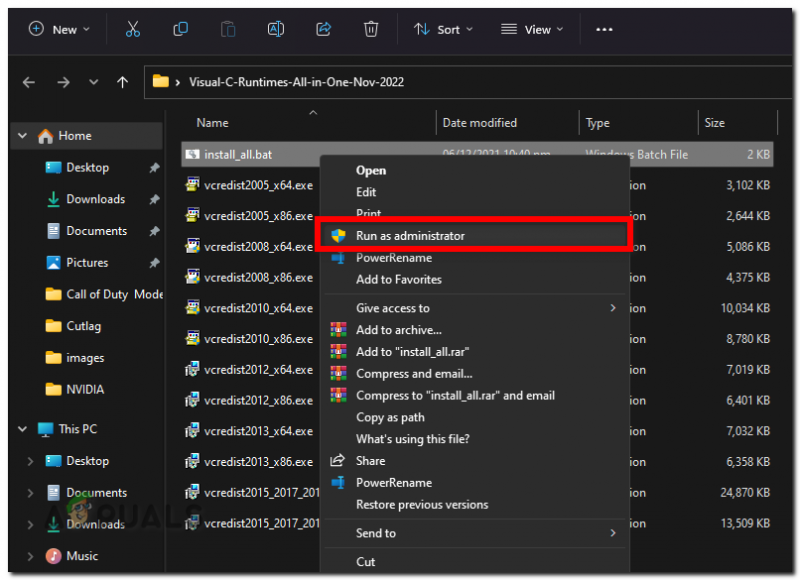
Pasang semua Visual C++
- Sekarang, tunggu sehingga keseluruhan proses selesai.
- Semak untuk melihat sama ada isu itu telah diselesaikan.
Pasang .NET Framework
Rangka kerja dotNET ialah masa jalan biasa yang diperlukan oleh banyak program untuk berfungsi dengan baik. Jika anda ingin memasang atau mengemas kini Pelancar Permainan Epik, anda mesti memasangnya.
- Muat turun Rangka Kerja .NET daripada Laman Web berikut.
- Setelah Rangka Kerja .NET telah dimuat turun, bukanya dan ikuti langkah pada skrin untuk memasangnya.
Catatan: Anda akan mendapat mesej ini jika anda telah memasangnya dalam Windows anda. Anda boleh mengabaikannya dan meneruskan dengan kaedah yang disenaraikan di bawah.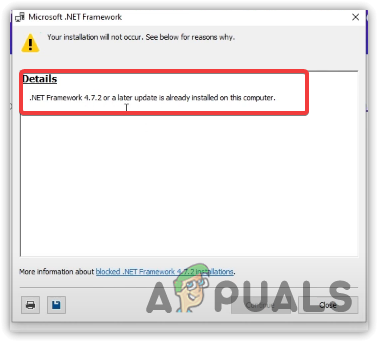
Rangka Kerja DotNet Sudah Dipasang
2. Langkau Semakan Prasyarat
Kadangkala sistem pengesanan prasyarat Pelancar Epic Games boleh menghadapi pepijat atau ralat dan menunjukkan kepada anda ralat berikut walaupun selepas memasang pembahagian semula yang diperlukan. Dalam kes itu, anda boleh menambah nilai parameter dalam pelancar Epic Games yang akan menambah fungsi untuk melangkau penyemak prasyarat. Ikut langkah-langkah ini:
- Cari Pintasan Pelancar Permainan Epik, kemudian klik kanan padanya dan pergi ke sifat.

Membuka Sifat Pelancar Permainan Epik
- Tambah -SkipBuildPatchPrereq pada akhir nilai sasaran.
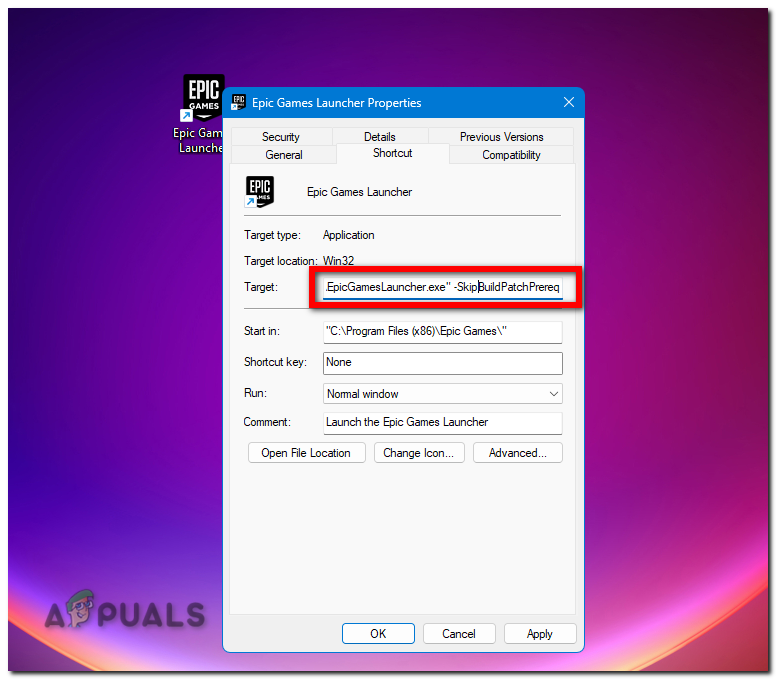
Langkau Semakan Prasyarat dalam Pelancar Epic Games
- Klik Guna untuk menyimpan perubahan.
Sekarang buka Pelancar Epic Games dan semak sama ada masalah anda telah diselesaikan.
3. Jalankan Pelancar Epic Games sebagai Pentadbir
Jika Pelancar Epic Games tidak mempunyai kebenaran yang mencukupi untuk membaca dan menulis fail dengan betul, ia tidak akan dapat mengemas kini sendiri, menyebabkan ralat berikut. Untuk menyelesaikan masalah ini, kami boleh menjalankan Pelancar Epic Games sebagai pentadbir. Ikut langkah-langkah ini:
- Klik kanan pada ikon Pelancar Epic Games dan pilih 'Jalankan sebagai pentadbir'.
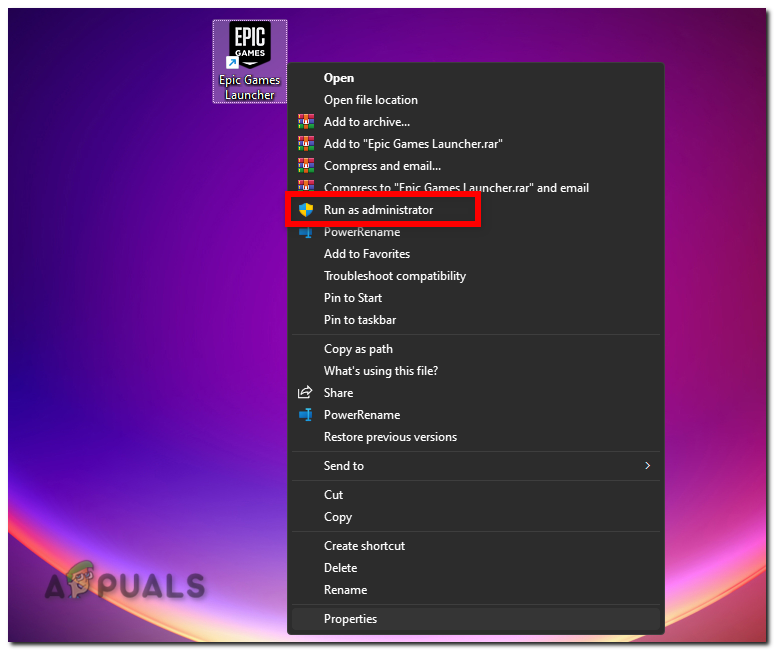
Jalankan Pelancar Epic Games sebagai pentadbir
Jika ia berfungsi sekarang, ikut langkah ini untuk memastikan bahawa Pelancar Epic Games sentiasa berjalan sebagai pentadbir untuk mengelakkan ralat kebenaran pada masa hadapan.
- Klik kanan pada Pelancar Epic Games, dan pilih ‘ Hartanah .'

Membuka Sifat Pelancar Permainan Epik
- Sekarang pergi ke ' Keserasian ‘ tab.
- Sekarang tandakan kotak semak di hadapan ' Jalankan program ini sebagai pentadbir pilihan.
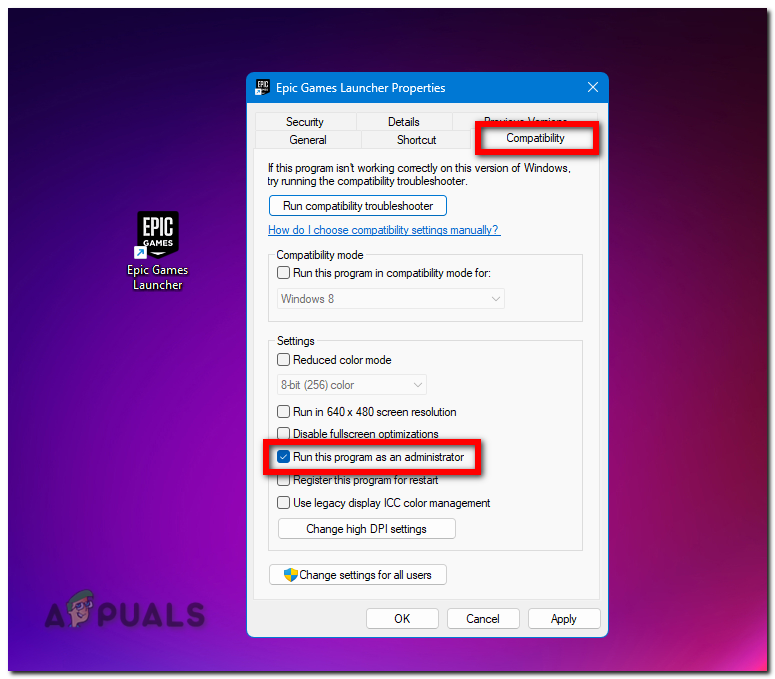
Sentiasa Jalankan Pelancar Epic Games sebagai pentadbir























